Présentation
Présentation
Tous les passionnés d'histoire savent comme il est difficile de suivre l'histoire d'un peuple ou d'un personnage tout en suivant ce qui se passe dans les contrées voisines que ce soit du point de vue spatial ou temporel. Il faut le plus souvent se référer à un autre livre, ou un autre chapitre du même livre, pour savoir ce qui se passait avant, après ou à côté. Ou encore consulter une carte ou un atlas pour fixer le lieu des événements décrits, quand on trouve ceux-ci.
Le logiciel que je vous propose s'appelle tout simplement Histoire. Il vous permet de vous promener dans le temps et sur la terre et de visualiser les dynasties et les civilisations qui ont dominé la région survolée à cette date. Un texte à droite de la carte vous informe sur les évènements de cette période.
Ce programme est évolutif quant à ces données : pour le moment il concerne le néolithique en Europe, Caucase et Asie centrale (ébauche), la Mésopotamie, les Hittites, le Mitanni, l'Egypte, la Grèce, Rome et Byzance (jusqu'à sa chute), la Chine (jusqu'en -220), l'Inde jusqu'aux invasions musulmanes, les trois premiers siècles du Califat, l'Europe occidentale jusqu'en 1000, l'Arménie ...)
Chaque fois que vous lancez le logiciel, vous vous retrouvez dans l'état où vous l'aviez laissé précédemment.
Aperçu
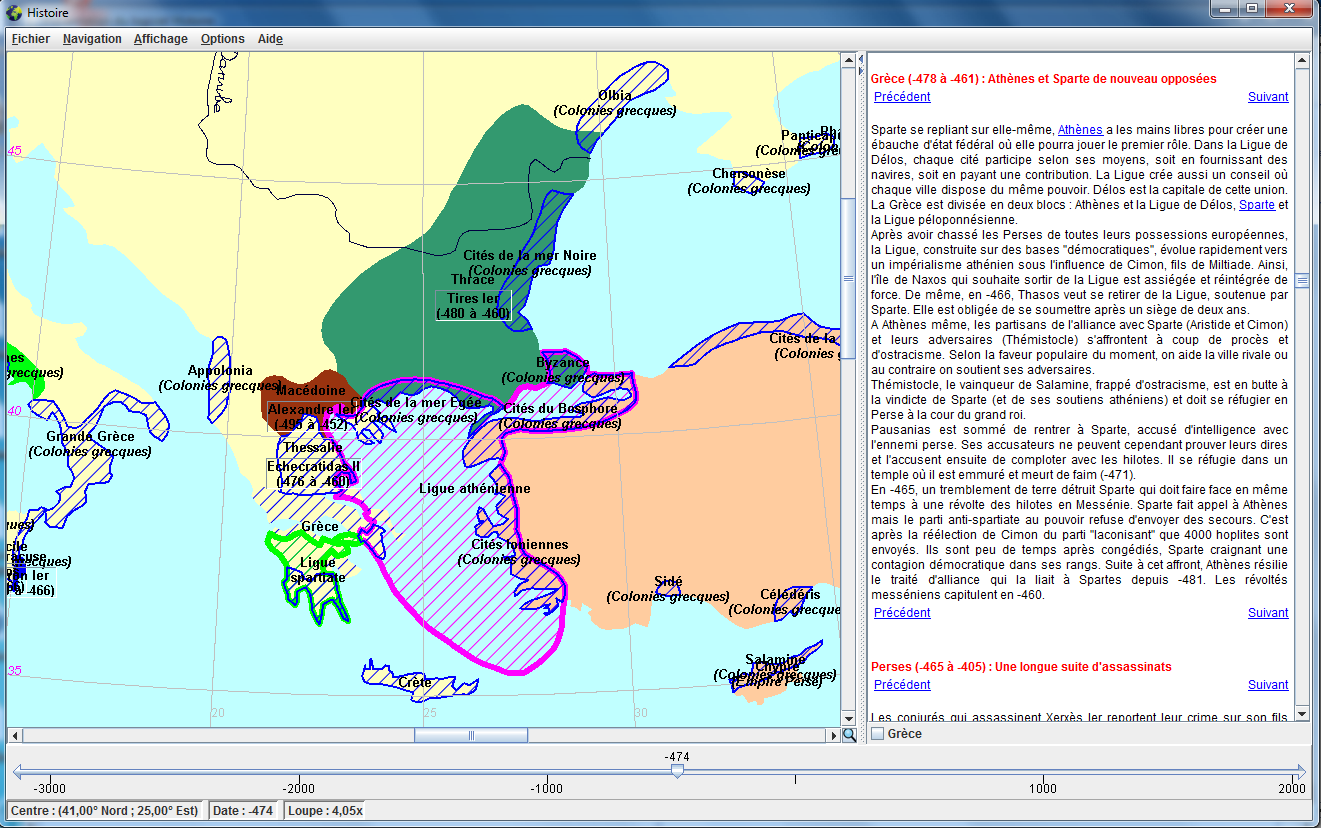
La fenêtre pour le programme et la disposition des composants dans celle-ci s'adaptent à votre écran.
Vous pouvez déplacer la barre de séparation entre le texte et la carte (clic sur celle-ci), permettant d'augmenter l'un ou l'autre au choix de l'utilisateur.
Les deux flèches en haut de la barre de séparation vers la gauche et la droite permettent en cliquant dessus de remplir la fenêtre du programme avec la carte ou le texte. Un nouveau
clic sur ces flèches ramène la fenêtre dans l'état précédent.
Vous trouvez en haut un menu comportant :
Fichier (Alt + F)
Le nom du fichier se compose du nom de la civilisation, suivi d'un $ et de la date (exemple : Chine$-480.html).
Navigation (Alt + N)
Un double clic sur le nom de la civilisation permet de centrer la carte sur cette civilisation, sans changer la date.
Les dates sont données dans l'ère chrétienne. Pour les historiens il n'y a pas d'année 0.
Un clic sur la valeur de l'année affichée en bas à gauche de la fenêtre permet aussi de modifier l'année.
Affichage (Alt + A)
Vous déplacez le niveau de la colonne vers le haut ou le bas. Les modifications sont immédiates sur la carte. Le nombre inscrit sous la colonne vous indique le grossissement obtenu. Vous pouvez changer la loupe en tapant directement au clavier la valeur voulue.
Cliquer sur la valeur de loupe affichée en bas à gauche de la fenêtre principale permet également d'ouvrir la boîte de dialogue de choix de la loupe.
Options (Alt + O)
Aide (Alt + E)
Actions de la souris sur la carte
Le survol d'une région sur la carte permet l'affichage en bas à droite de la fenêtre d'un texte donnant les infos sur le nom du territoire et du dirigeant éventuel (même lorsque l'affichage du territoire est caché, voir ci-dessous). Sur la carte, un clic gauche de la souris permet de centrer la carte en ce point, un clic droit, en survolant un territoire, permet de définir la civilisation à laquelle il appartient comme civilisation sélectionnée et de positionner le texte à droite au paragraphe correspondant (si celui-ci existe). Vous remarquerez rapidement que les informations affichées finissent par se recouvrir les unes les autres en fonction du grossissement utilisé. Vous pouvez améliorer sensiblement la lisibilité en déplaçant le panneau d'affichage de chaque territoire (voir ci-dessous). Vous pouvez même choisir ce que vous souhaitez voir apparaître à l'écran en fonction du grossissement. Maj + clic droit sur un territoire fait apparaître une fenêtre identique à celle que vous trouvez à droite. La barre de titre contient le nom du territoire sur lequel vous avez cliqué. La croix de fermeture a le même effet que le bouton annuler. Le bouton OK valide votre modification. La barre verticale est comme une colonne de mercure d'un thermomètre, on peut déplacer celle-ci vers le haut ou le bas et définir ainsi le grossissement à partir duquel les informations sur le territoire s'afficheront sur la carte. La barre horizontale indique le niveau de grossissement actuel de la carte. Si vous déplacez le niveau au-dessus de cette valeur, les infos ne sont plus affichées, il faudra augmenter la loupe de la carte pour les voir de nouveau, si vous êtes en dessous, les infos sont visibles. Le minimum est de 1, on peut l'obtenir soit en descendant le curseur jusqu'en bas, soit en cliquant dans la case "toujours visible". Le maximum est de 25. En montant la colonne jusqu'au maximum, les informations ne seront jamais visibles. La valeur limite de la loupe pour l'affichage des infos est écrit sous la barre. On peut modifier directement la valeur au clavier en se positionnant sur les chiffres et en tapant la nouvelle valeur. La validation se fait par la touche "Entrée". |
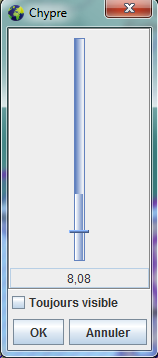
|
Actions de la souris sur l'étiquette d'un territoire
Cependant vous pouvez retrouver les informations initiales par le menu fichier/Revenir aux valeurs initiales
Le clic droit sur l'étiquette d'un territoire a le même effet que le clic droit sur le territoire.
Les curseurs
(voir Déplacements.)
À l'intersection des deux barres latitude et longitude, une loupe permet de zoomer. Un clic gauche (resp. droit) sur la loupe augmente (resp. diminue) le grossissement de 30% de sa valeur précédente.
(voir Choisir la loupe)
Le texte
De même, la civilisation sélectionnée est indiquée sous le texte accompagné d'une case à cocher. Si la case est cochée, le changement de date va agir sur le paragraphe affiché et vous pourrez suivre ainsi l'évolution de cette civilisation. Si elle est décochée, seule la carte sera mise à jour lors du changement de date.
Les titres de paragraphes sont en rouge et sont de la forme "Nom de la civilisation" ("période") : "titre de la période".
Par exemple : Chine (-1550 à -1050) : La dynastie Chang
Un clic droit sur le titre ou à l'intérieur du paragraphe permet de re-définir la civilisation sélectionnée et de se déplacer à la période concernée.
Les balises en bleu soulignées à l'intérieur du paragraphe permettent de visualiser la liste des souverains de la dynastie dans une autre fenêtre. Cette possibilité n'est accessible que pour les dates les plus anciennes. Elle n'a pas été maintenue au delà de -200
Un ascenseur sur le côté permet de se déplacer librement dans le texte.
Si vous vous êtes déplacé dans le texte (sans cliquer à l'intérieur d'un paragraphe), pour revenir à la période et à la civilisation étudiée initialement, il suffit de se positionner sur la carte dans la zone concernée et de cliquer à droite.
Inversement le clic sur les balises, "Précédent" et "Suivant" ou encore sur un paragraphe, permet de se déplacer rapidement dans le temps et l'espace.
Vous pouvez aussi vous déplacer rapidement avec le curseur en bas de la carte.
Une autre solution pour se retrouver très vite à une période donnée est de la choisir dans le menu Navigation/Choisir une civilisation, ou encore de se positionner sur cette période dans le texte à droite, à l'aide de l'ascenseur, et cliquer à droite dans le paragraphe correspondant
Raccourcis clavier
Compléments
À gauche : les coordonnées terrestres du centre de la carte, la date, la loupe.
À droite : les informations sur le territoire survolé par la souris.
Vous verrez à de nombreuses reprises que le même nom de souverain ou de dynastie est écrit de différentes manières. C'est voulu car on trouve ces différentes graphies dans les divers ouvrages que j'ai utilisés. Ainsi de la dynastie Chang que l'on trouve aussi écrit Shang ou encore de Assur-Uballit Ier (roi babylonien) que j'écris également sous la forme Ashour-Ouballit Ier pour respecter la phonétique supposée de cette époque et que l'on trouve dans certains ouvrages.
Enfin vous vous doutez que pour la plupart des territoires de l'antiquité les frontières n'ont rien de bien précis et désignent plutôt des zones d'influence (sauf cas particulier comme par exemple la frontière entre les Mèdes et la Lydie où les limites des deux royaumes sont fixées par traité sur le fleuve Halys). De même les conquêtes ne se font pas en un jour ni parfois en une année. Il n'est pas raisonnable de s'imaginer que Darius III conserve la partie orientale de son royaume jusqu'à un jour J et qu'au jour J+1, Alexandre est maître de tout l'empire perse ... les choses changent progressivement et je ne vous propose qu'une image figée de la situation à l'année N.
Contact
Bonne promenade !
Patrice Henrio et Sylvain Lavalley
histoire.mondiale@laposte.net

Cette œuvre est mise à disposition selon les termes de la
Licence Creative Commons Attribution - Partage dans les Mêmes Conditions 3.0